갤럭시 화면분할 방법 (두 개 앱 동시 실행)
- IT
- 2023. 10. 6.
갤럭시 스마트폰은 화면을 분할해서 두 개 앱을 동시에 한 화면에서 볼 수 있습니다. 이렇게 하면 유튜브 영상을 보면서 카톡을 동시에 할 수 있는 환경이 만들어집니다. 텍스트를 띄워놓고 글자를 베껴 쓰는 경우에도 활용할 수 있고요.
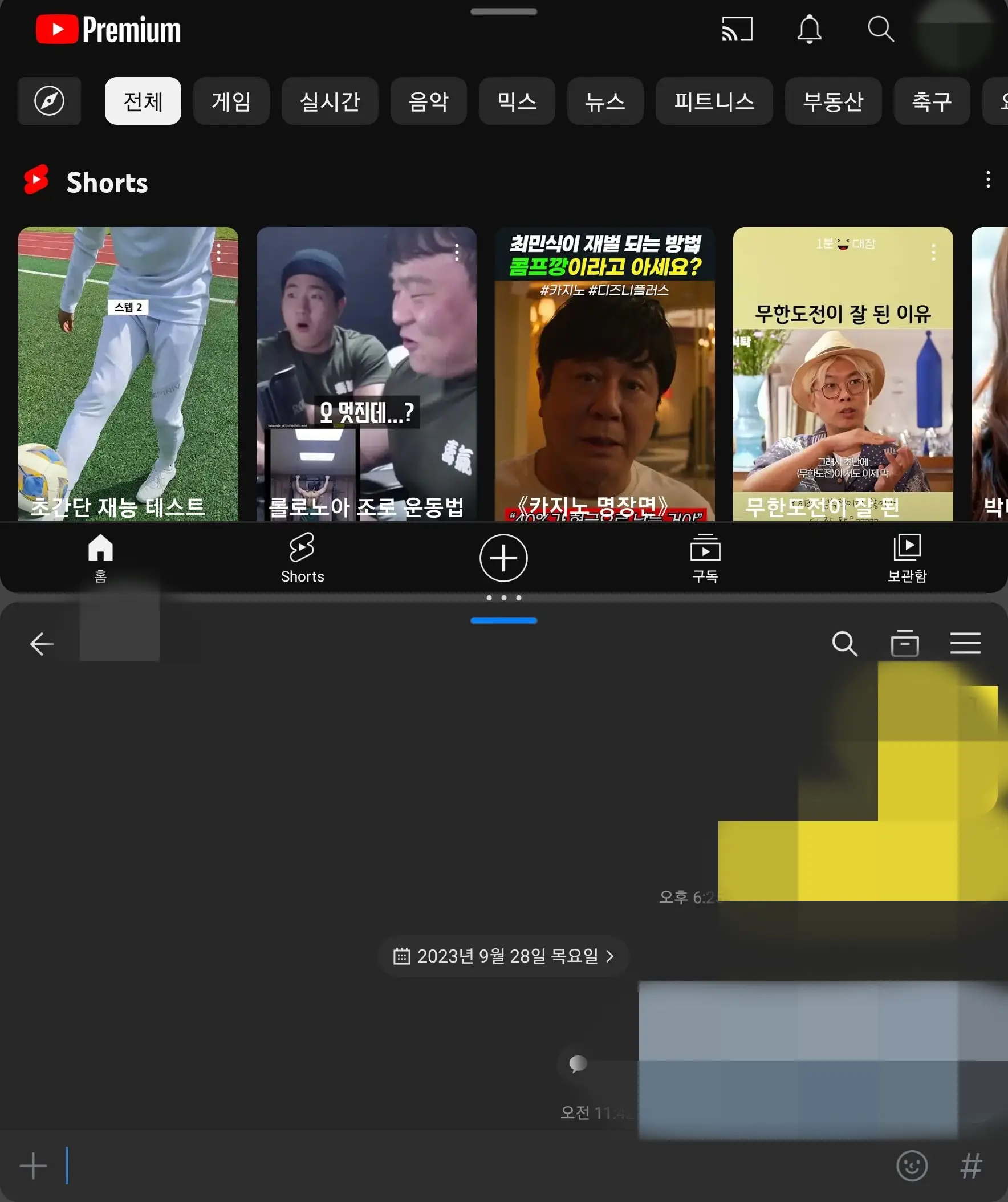
갤럭시 화면분할
1. 실행 중인 앱을 볼 수 있도록 화면의 하단부를 누르고 위로 끌어올립니다.
분할하려는 앱의 아이콘을 누르고 있으면 화면 분할창이 나옵니다. 드래그&드롭 하여 화면을 분할합니다.

2. 카카오톡을 화면 아래로 분할했습니다. 위에 같이 띄울 앱을 선택합니다.
최근 실행한 앱은 바로 보입니다. 우측의 검색창으로 다른 앱을 선택할 수도 있습니다.
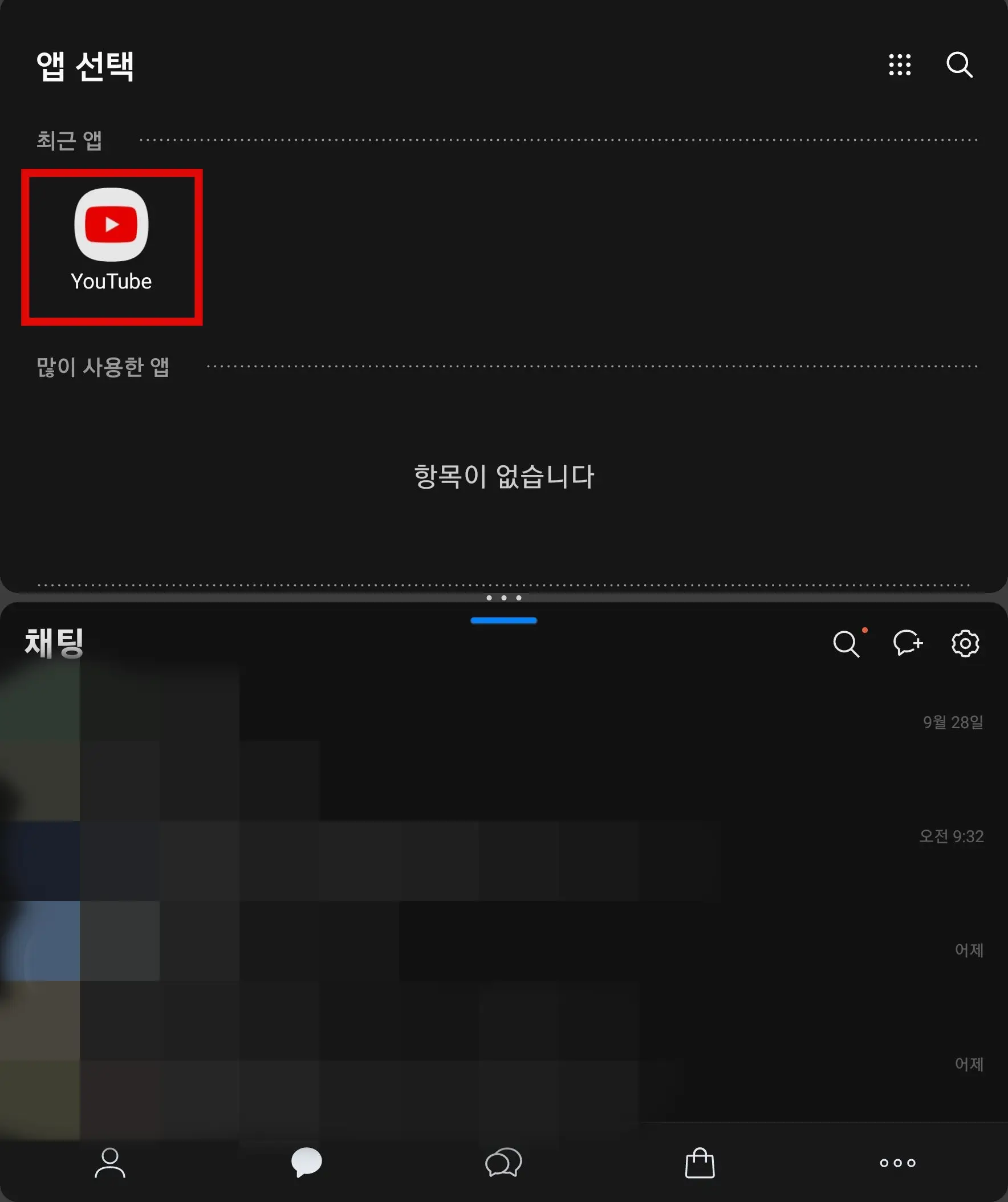
3. 화면이 분할됐습니다. 이제 한 화면에서 두 앱을 사용하실 수 있습니다.
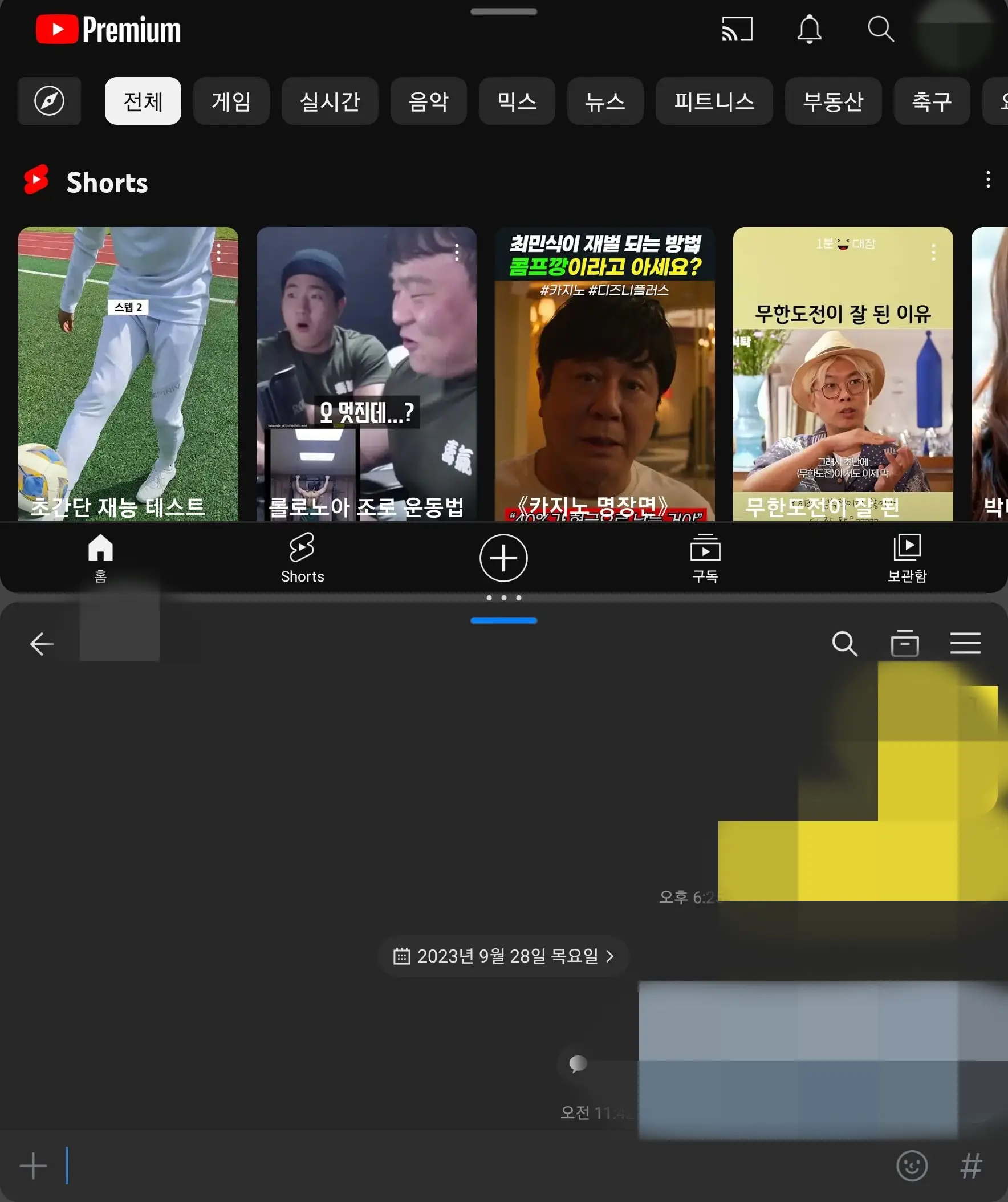
갤럭시 폴드를 쓰고 있으면 좌우로도 분할해서 사용이 가능합니다. 앱 화면을 드래그&드롭하면 됩니다.
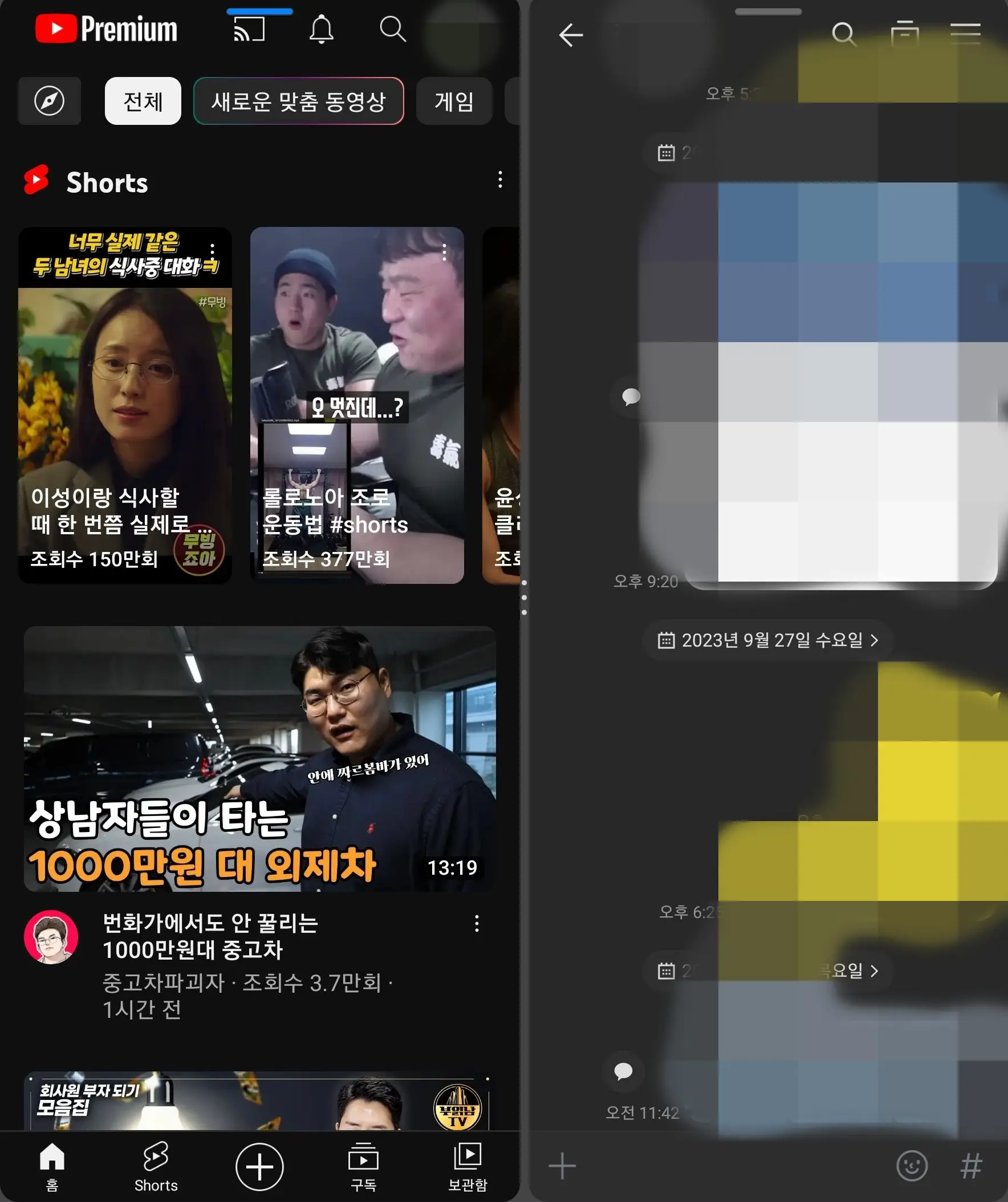
분할 비율은 가운대 있는 경계선을 드래그&드롭하면 조절할 수 있습니다.
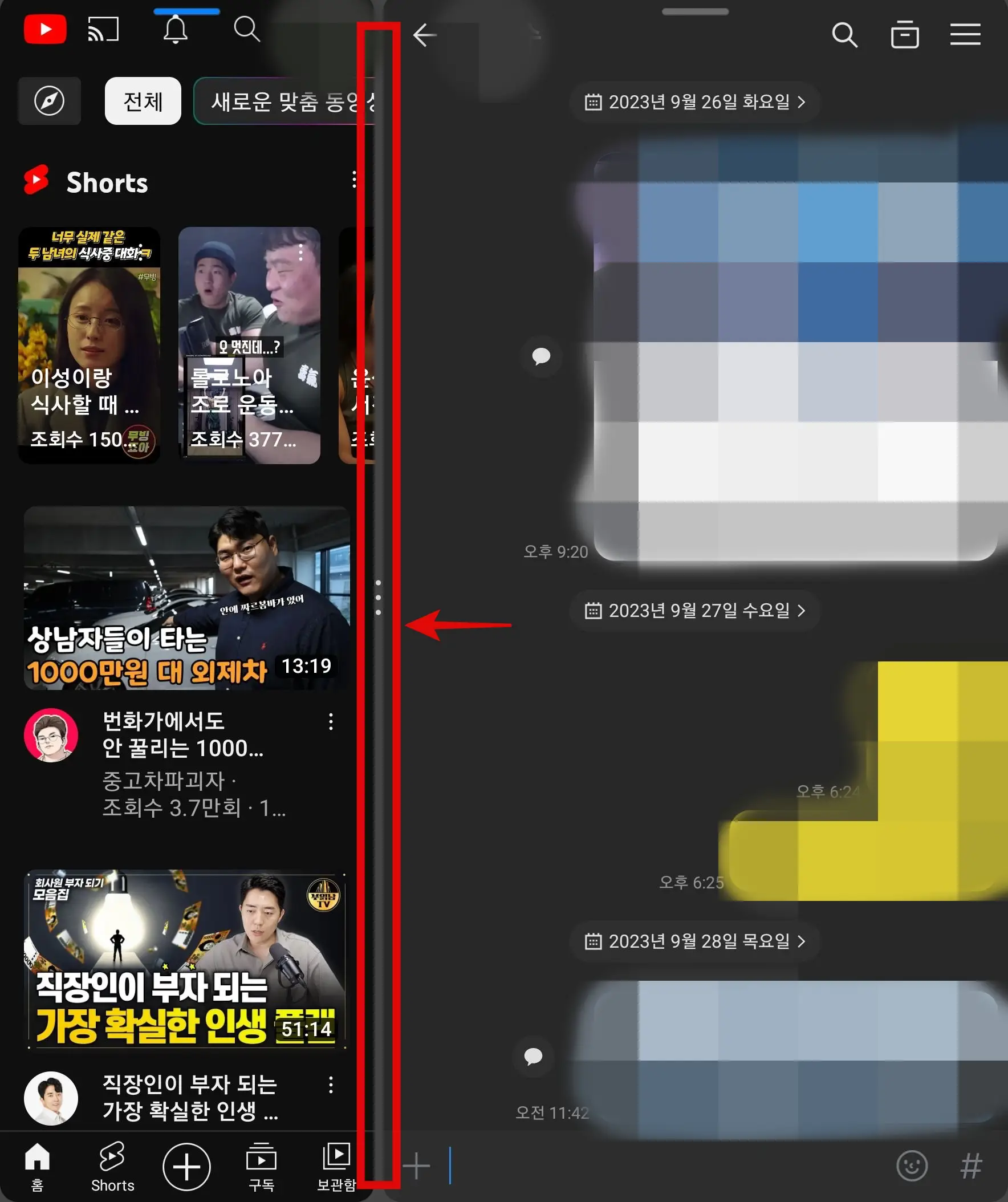
분할한 화면을 종료하려면 처음에 했던 것처럼 화면 아래를 누른 상태로 위로 올려 실행 앱 화면을 띄운 후에 해당 창을 종료하면 됩니다.
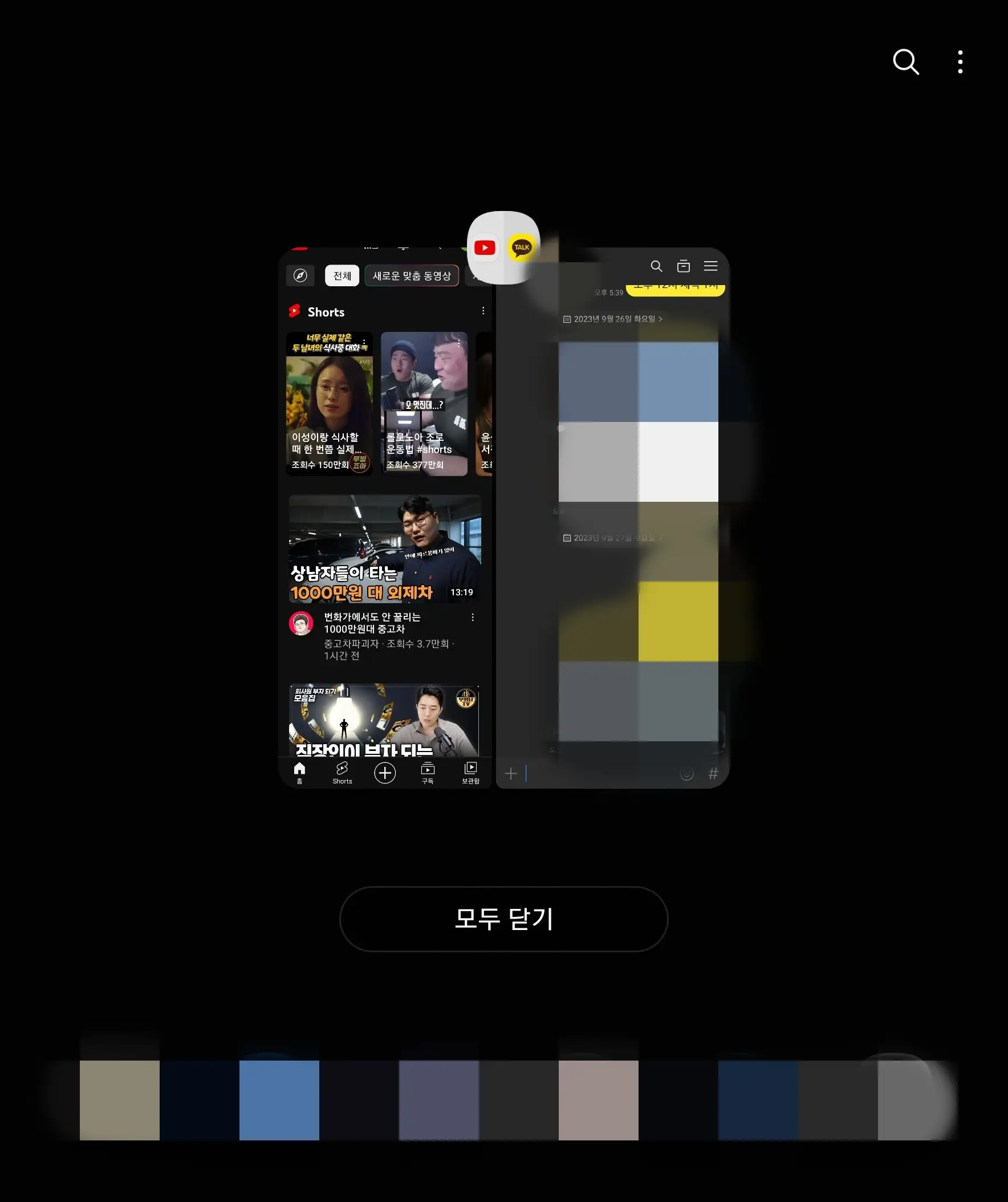
반응형
'IT' 카테고리의 다른 글
| 갤럭시 단축어 설정 방법 (자주 쓰는 텍스트 자동완성) (1) | 2023.10.08 |
|---|---|
| 갤럭시 디데이 D-Day 설정 방법 (화면 위젯) (0) | 2023.10.07 |
| 카카오톡 대화내용 내보내기 방법 (텍스트로 저장) (0) | 2023.10.05 |
| PC 카카오톡 다운로드 방법 (윈도우, macOS) (0) | 2023.10.04 |
| 카카오톡 채널 차단 방법 (알람톡 멈추기) (0) | 2023.10.03 |